Nägime juba eelmises artiklis as videost heli käsu abil välja tõmmata kasutades ainult terminali. Nüüd seekord näitan teile, kuidas seda kasutada Kdenlive y Avidemux, kaks videotoimetajat leiti enamikust levitustest.
Kasutajatele, kes ei ole rakenduse multimeediumhoidlat aktiveerinud Debian, peavad nad terminali avama ainult root või root-õigustega ja faili redigeerima / Etc / apt / sources.list ja pane:
deb http://www.deb-multimedia.org testimine peamine mitte-tasuta
Hiljem värskendame ja installime mõlemad videotöötlusprogrammid:
sudo aptitude install kdenlive avidemux lame
Kui see on installitud ja käivitatud (kuna Kdenlive saame selle konfigureerimiseks viisardi), Näitan lihtsat viisi, kuidas neist kõigist videotest heli välja tõmmata.
Avidemux
Sel juhul alustan kõige lihtsamast. Sisse Avidemux peame avama video ja seejärel valima külgpaneelil, kus see ütleb koopia, variant MP3 labane.
Seejärel vajutage klahve Ctrl + Alt + S, panime faili nime ja valime kausta, kuhu soovite heli salvestada.
Kdenlive
Puhul Kdenlive kõigepealt peame lisama klipi projekti:
Kui oleme lisanud video, millele tahame heli välja tõmmata, klõpsame sellel paremklõps ja otsime selle valikut Ekstrakti heli.
Negatiivne külg, mida ma näen Kdenlive on see, et heli eksporditakse sisse .WAV, nii et peame faili hiljem teisendama .MP3 o .OGG. Seda näeme teises artiklis 🙂
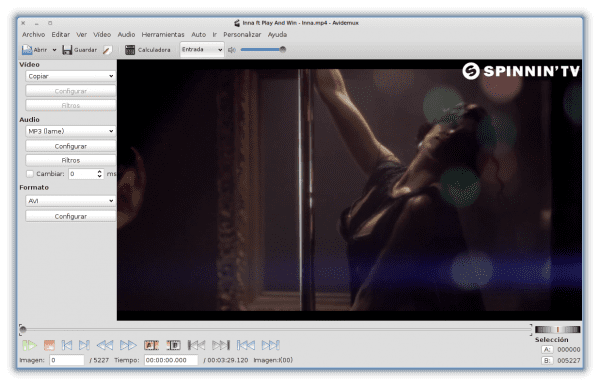
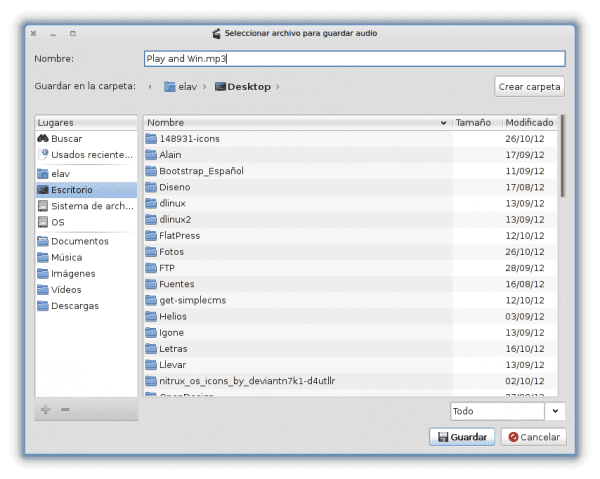
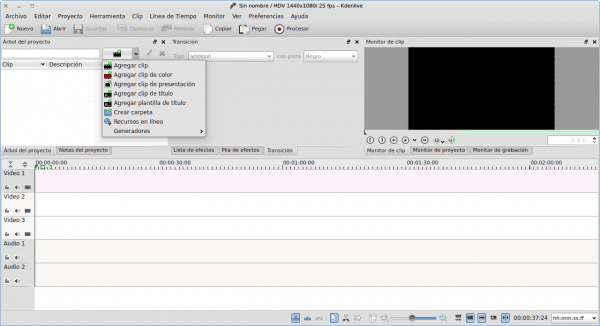
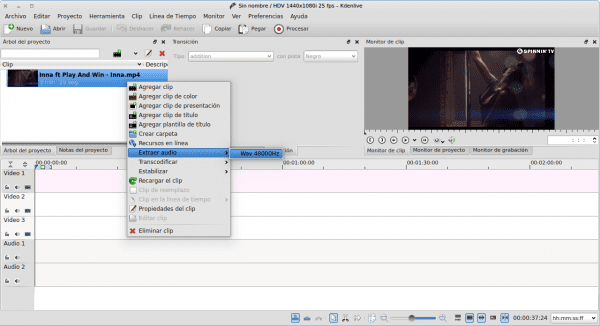
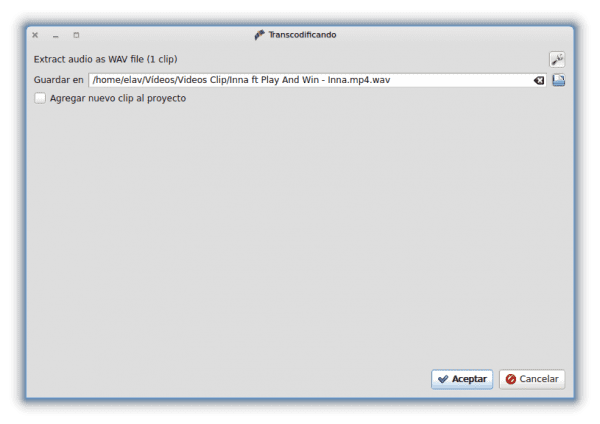
Suur tänu teabe eest, nüüd meeldib mulle Avidemux, see tundub lihtne, kuid ma ei tea, kui täielik see on, sest Kdenlive näeb välja täielikum
Avidemux on väga täielik! Juhtub see, et elav pühendas talle väga vähe. Avage seifid ja saate heli salvestada, isegi kui video on mitmeribaline. See osa, mis puudutab videokonversiooni modifikaatoreid pistikprogrammide kaudu, on hull.
Ja mis kõige parem: see on GTK!
tõsiselt on see gtk? Mulle meeldib QT kannatlikkus paremini (sest ma kasutan KDE hehehe), kuid see näeb QT keskkonnas päris hea välja
Samuti on olemas Avidemux QT.
Siin on ekraanipilt Synapticust koos Avidemuxi pakettidega.
http://i.imgbox.com/acpdqcph.png
Ma näen, et soundKonverterit on mugavam, kiirem ja praktilisem kasutada, seda on väga lihtne kasutada ja palju muud, kui seda kasutatakse Konquerori failihalduris, paremklõpsates videofailil ja kontekstimenüüs valime Toimingud >> Teisendamine soundKonverteriga ...
Täpselt nii, ma kasutan helikonverterit ka Ubuntus ja see on natuke lihtsam
Tervitused 🙂